Viva Engage 커뮤니티를 위한 캠페인 만들기
커뮤니티 관리자는 커뮤니티와 관련된 프로젝트, 관심사 및 이벤트에 중점을 둔 커뮤니티 구성원을 위한 캠페인을 만들 수 있습니다.Viva Engage는 두 가지 종류의 캠페인을 제공합니다. 공식 캠페인은 조직의 모든 사용자가 사용할 수 있으며 Microsoft 365 참여 관리자 또는 회사 커뮤니케이션 담당자가 만들어야 합니다. 커뮤니티 캠페인은 커뮤니티 관리자가 커뮤니티 구성원 전용으로 만듭니다.
커뮤니티 구성원은 커뮤니티 페이지 또는 캠페인 페이지의 게시자 창에서 캠페인 해시태그를 사용하여 커뮤니티 캠페인에 게시할 수 있습니다.
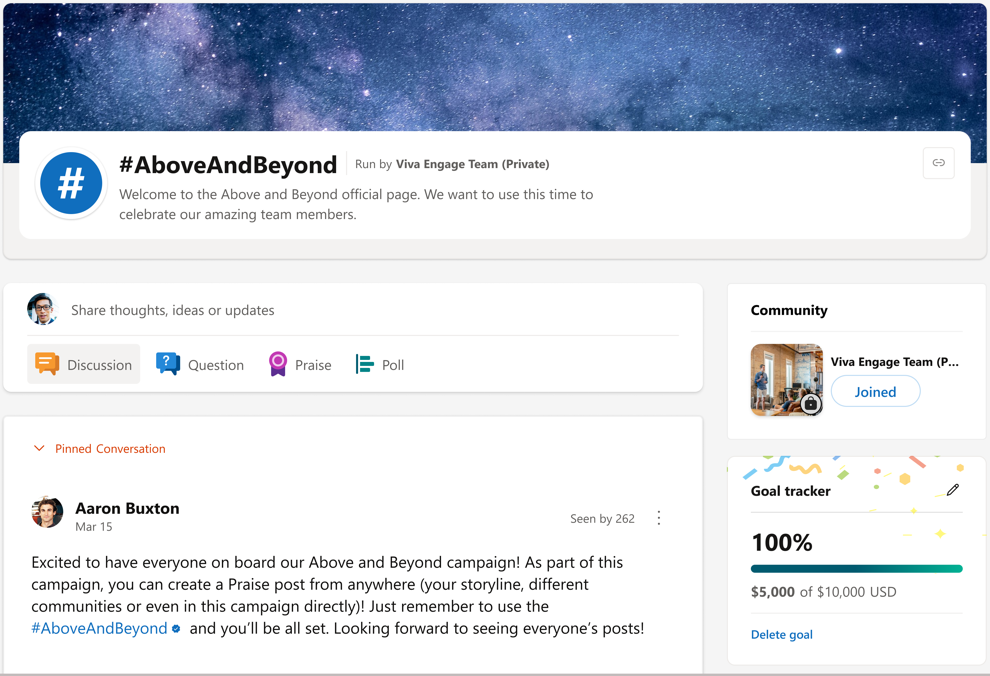
커뮤니티 캠페인 만들기
-
커뮤니티 페이지에서 캠페인 타일에서 더하기(+) 단추를 선택합니다.
-
캠페인 정보를 사용하여 필드를 완료합니다.
#hashtag 캠페인 이름을 입력합니다.다른 캠페인에서 현재 사용하지 않는 고유한 해시태그를 선택합니다.
기본 게시자의 경우 사용자가 캠페인 게시물에 사용하는 게시물 유형을 선택합니다. 게시자 창은 기본적으로 이 게시물 형식을 표시합니다.
만들기 단추를 선택하여 변경 내용을 저장합니다.
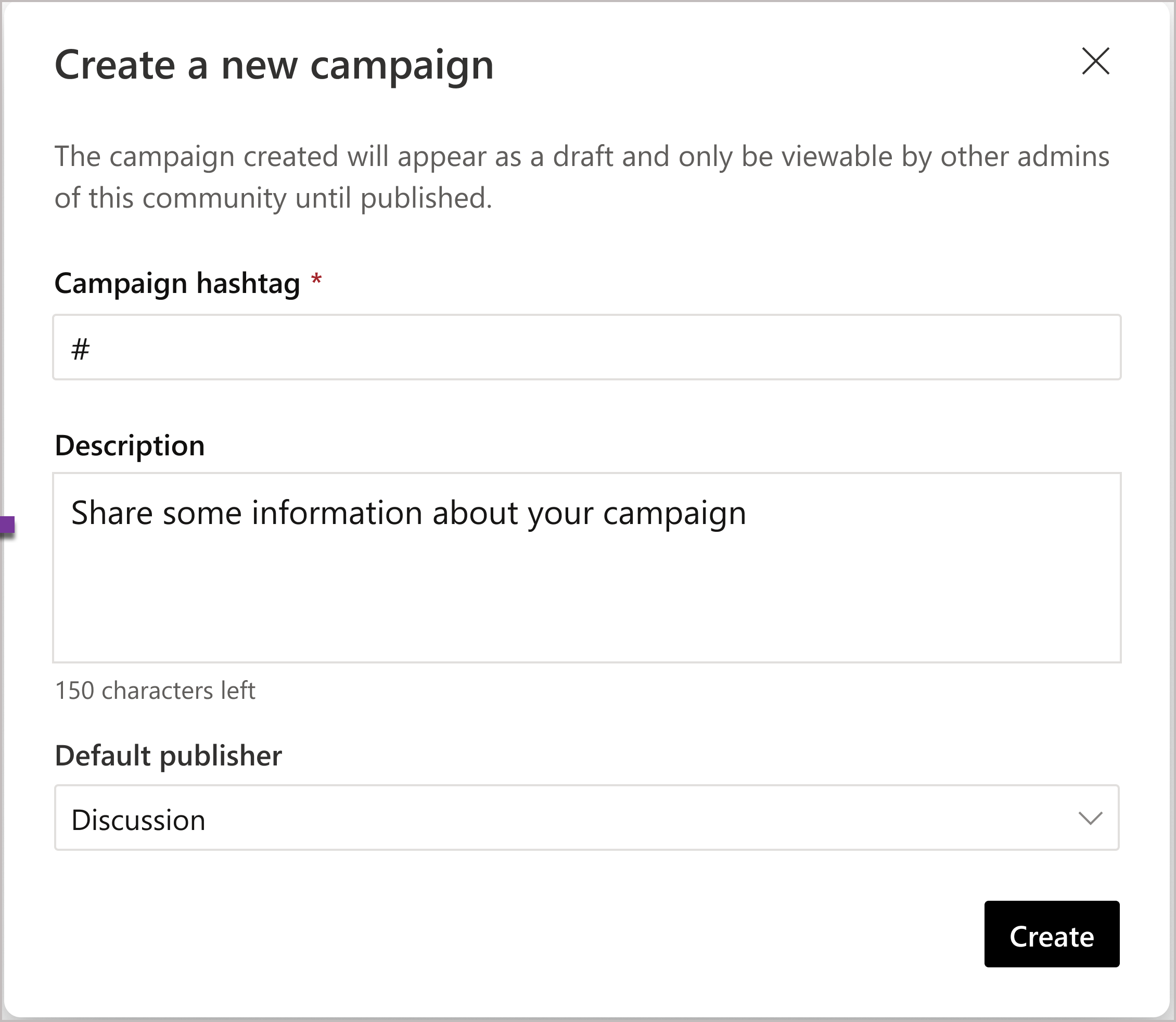
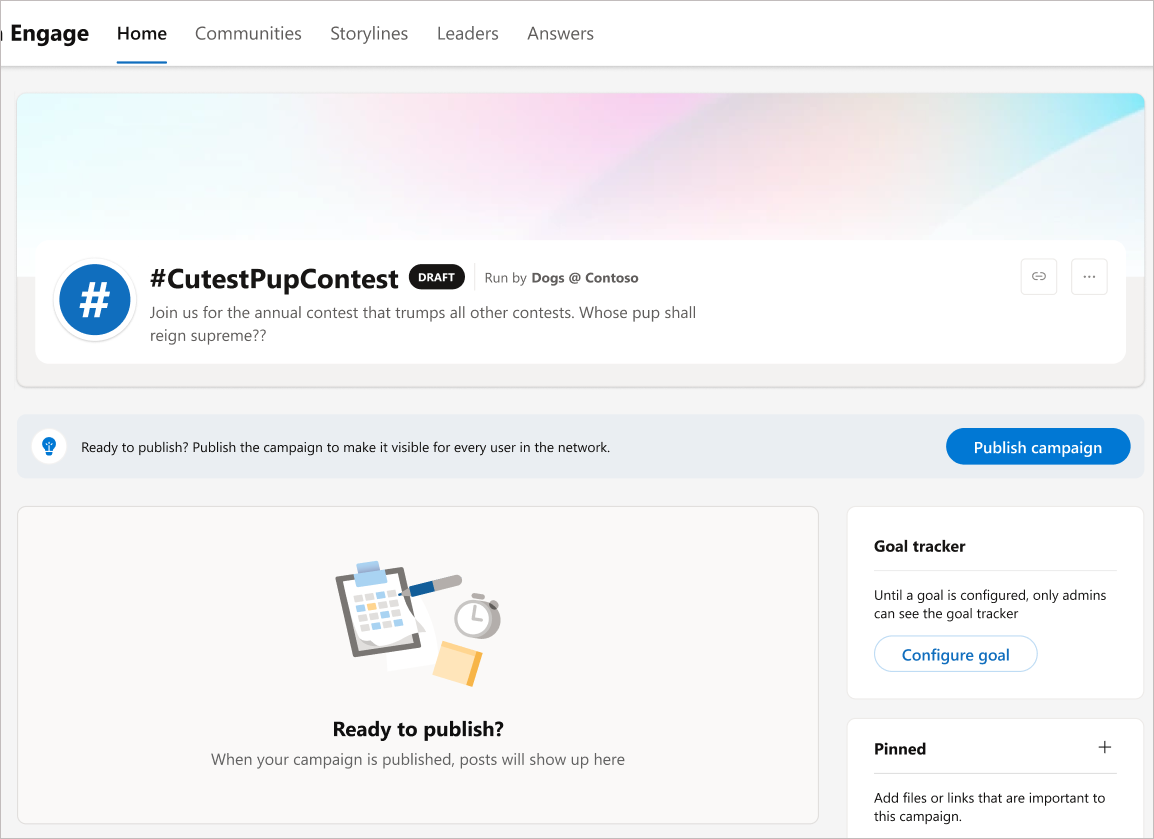
-
캠페인이 초안 상태이며 커뮤니티 캠페인 허브에 저장됩니다. 캠페인을 게시할 때까지 사용자와 다른 커뮤니티 관리자만 캠페인을 보고 편집할 수 있습니다.
초안 및 게시된 캠페인 열기
모든 커뮤니티 캠페인은 커뮤니티의 캠페인 허브에 저장됩니다. 커뮤니티 구성원은 여기에서 활성 게시된 캠페인만 액세스할 수 있습니다. 반면 커뮤니티 관리자는 게시된 캠페인과 게시되지 않은 초안이 아직 진행 중인 것을 찾을 수 있습니다. 게시되지 않은 캠페인 또는 초안은 캠페인을 만든 커뮤니티 관리자에게만 표시됩니다.
-
커뮤니티 페이지로 이동합니다. 게시된 캠페인이 오른쪽 레일에 표시됩니다.
-
게시된 캠페인 아래에서 모든 캠페인 보기를 선택합니다.











